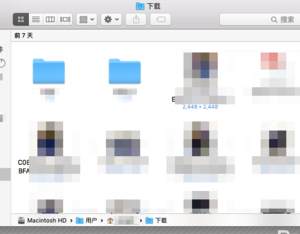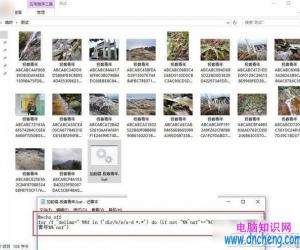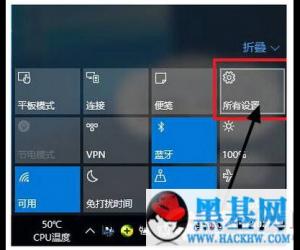如何将win7电脑桌面的文件转移到其他盘中 Win7怎么更换桌面文件夹的路径
发布时间:2017-09-06 11:33:53作者:知识屋
如何将win7电脑桌面的文件转移到其他盘中 Win7怎么更换桌面文件夹的路径 我们在使用电脑的时候,总是会遇到很多的电脑难题。当我们在遇到了win7电脑桌面文件怎么转移到其他盘中的时候,那么我们应该怎么办呢?今天就一起来跟随知识屋的小编看看应该怎么解决的吧。
win7电脑桌面文件怎么转移到其他盘中?
1、首先第一步我们需要做的就是进入到电脑的桌面上,然后我们需要在桌面上找到计算机的图标,找到以后直接使用电脑的鼠标对其进行双击打开它即可,然后继续下一步的操作。
2、当我们在完成了上面的操作步骤成功的进入到电脑的磁盘中的时候,这个时候我们就要在这里对电脑的C盘进行双击操作,接着我们需要打开-think,但是我们要注意的是think需要替换成你电脑的用户名所在的文件夹,然后打开桌面。
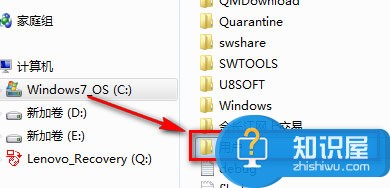
3、继续上一步的操作,现在我们就要对桌面上的文件夹进行右键点击操作了,这个时候我们就要在这个弹出的列表中直接对属性进行选择就可以了。
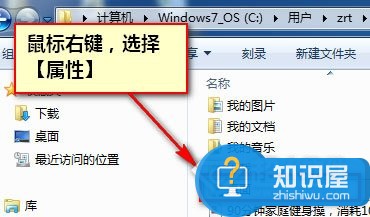
4、现在我们已经进入到了属性的页面中了,在这个里面我们需要将这个页面切换成位置这个页面中,切换完成以后我们就要在这个页面中对移动进行点击操作,然后我们又会进入到一个新的页面,直接在这个里面对问价的路径进行设置就行了,是不是很简单呢?
知识阅读
软件推荐
更多 >-
1
 一寸照片的尺寸是多少像素?一寸照片规格排版教程
一寸照片的尺寸是多少像素?一寸照片规格排版教程2016-05-30
-
2
新浪秒拍视频怎么下载?秒拍视频下载的方法教程
-
3
监控怎么安装?网络监控摄像头安装图文教程
-
4
电脑待机时间怎么设置 电脑没多久就进入待机状态
-
5
农行网银K宝密码忘了怎么办?农行网银K宝密码忘了的解决方法
-
6
手机淘宝怎么修改评价 手机淘宝修改评价方法
-
7
支付宝钱包、微信和手机QQ红包怎么用?为手机充话费、淘宝购物、买电影票
-
8
不认识的字怎么查,教你怎样查不认识的字
-
9
如何用QQ音乐下载歌到内存卡里面
-
10
2015年度哪款浏览器好用? 2015年上半年浏览器评测排行榜!